火狐浏览器把英文网页翻译成中文的方法
时间:2023-09-08 11:59:03作者:极光下载站人气:4288
火狐浏览器是一款比较轻便实用的浏览器,在火狐浏览器中没有直接提供翻译网页的功能,但是当你需要将英文网页翻译成中文的时候,那该怎么办呢,这种情况下我们可以在该浏览器中进行翻译扩展的安装即可,在浏览器中安装一个自己喜欢的翻译插件,之后就可以通过该翻译插件对需要的英文网页进行翻译操作了,在该浏览器中提供的翻译插件十分的丰富,你可以安装划词翻译、百度翻译、腾讯翻译以及谷歌翻译等,常用的翻译插件都是有提供的,下方是关于如何使用火狐浏览器将英文翻译成中文的具体操作方法,如果你需要的情况下可以看看方法教程,希望对大家有所帮助。
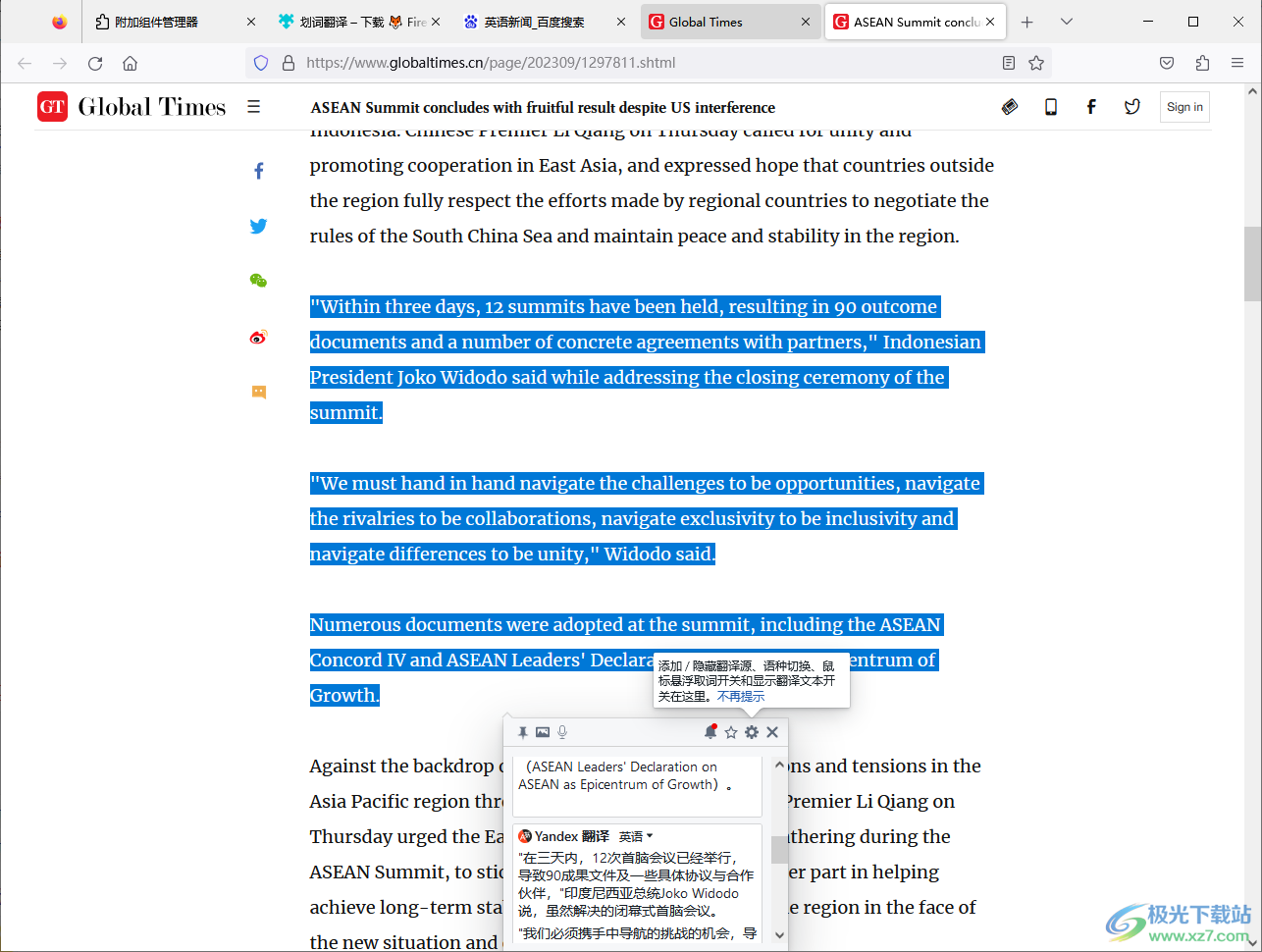
方法步骤
1.将火狐浏览器点击打开,将鼠标定位到右上角的扩展图标的位置,点击【管理扩展】进入。
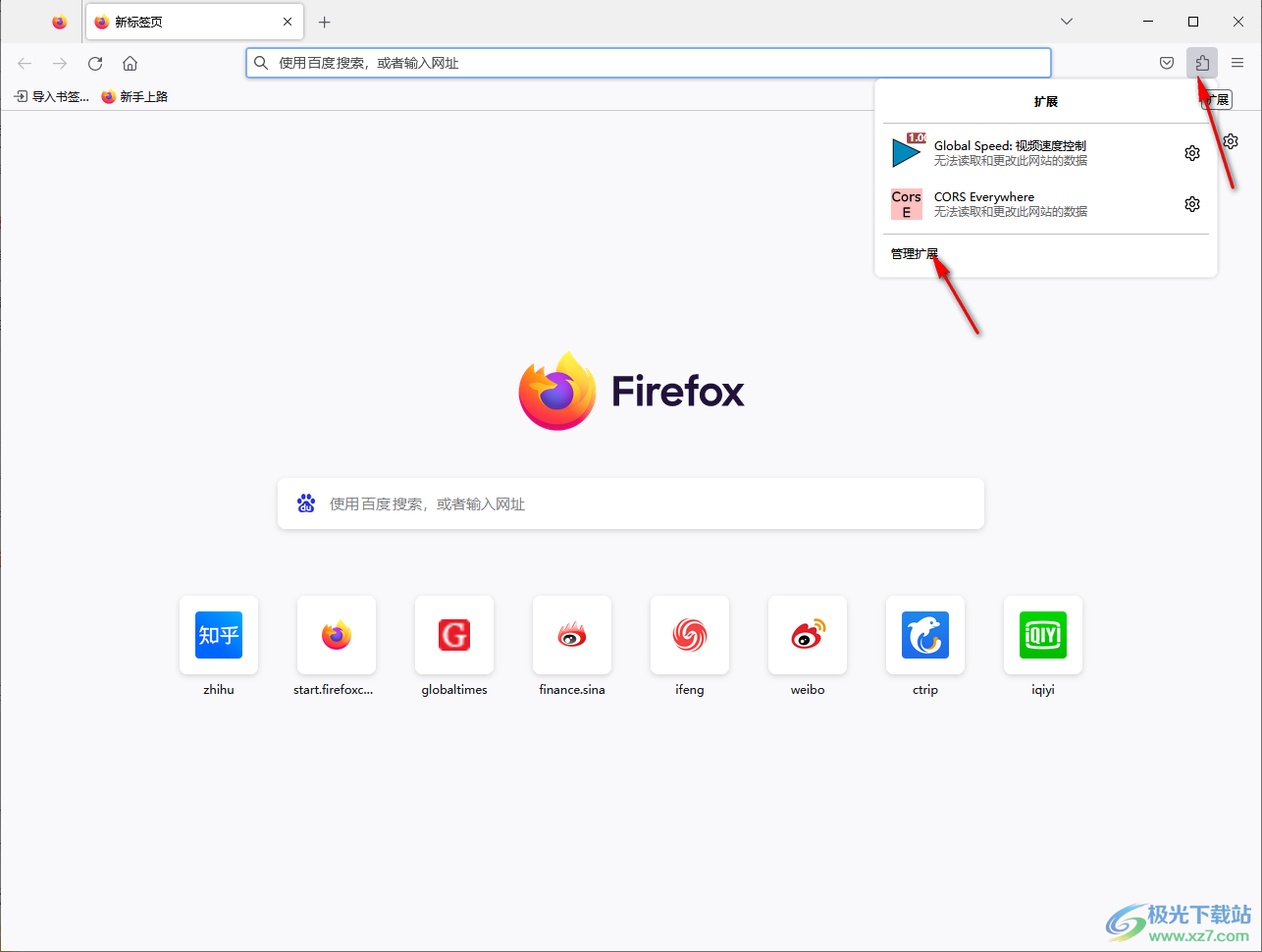
2.进入到页面中之后,在搜索框中输入【翻译】两个字,并且按下回车键进行搜索。
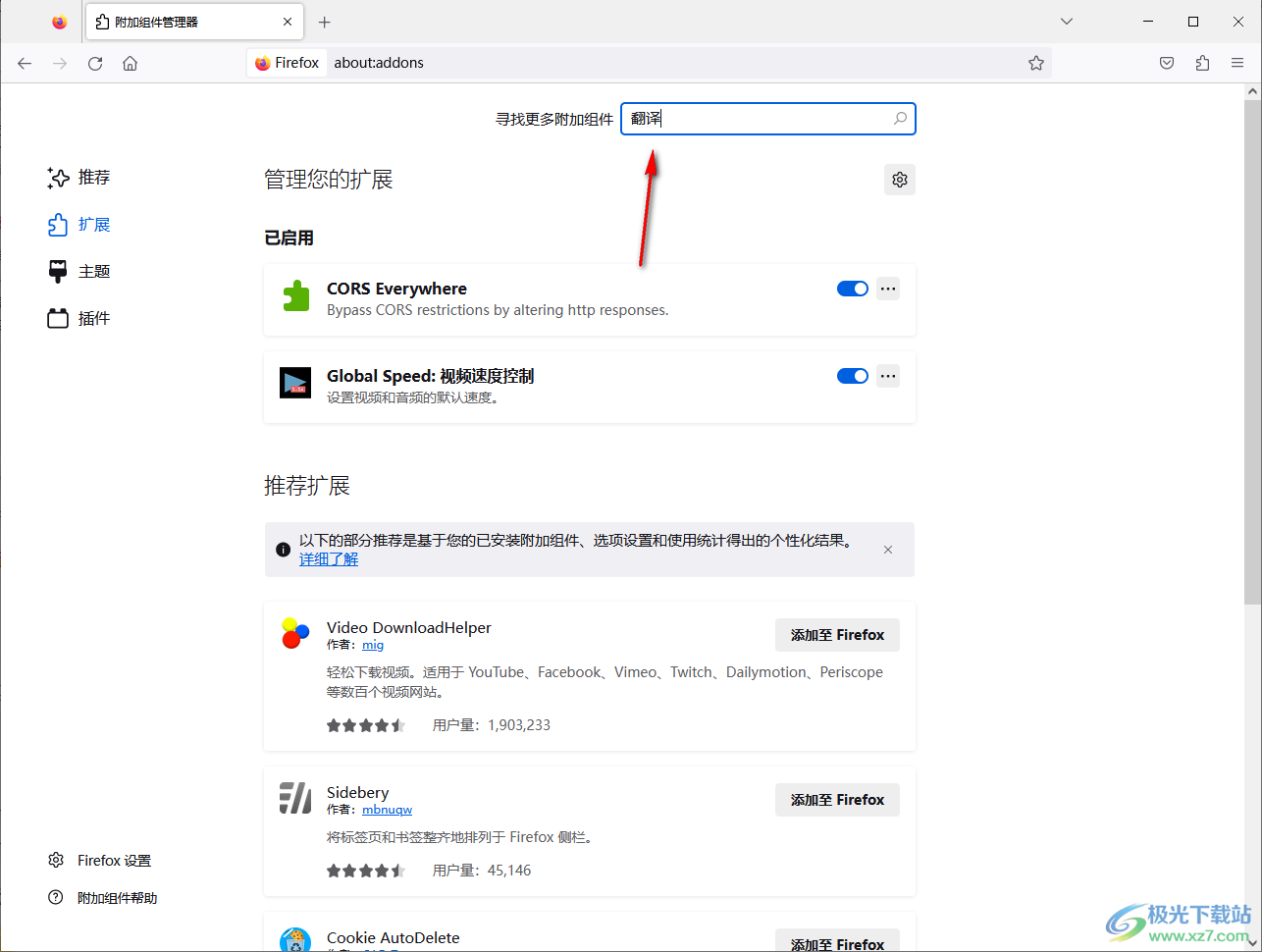
3.搜索出来的翻译插件非常的多,你可以选择其中一个翻译插件点击进入进行安装。
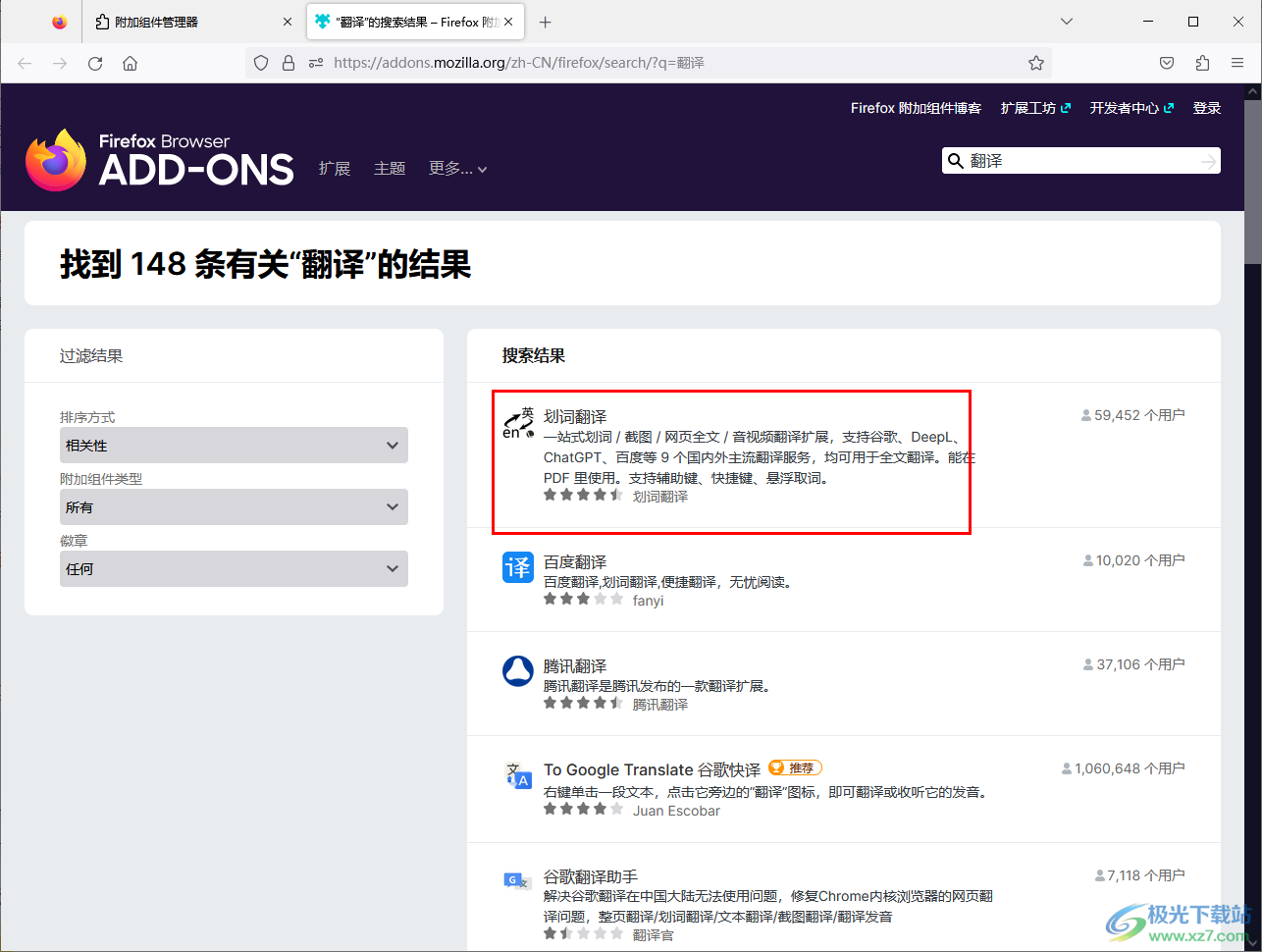
4.进入到页面中选择【添加到Firefox】按钮进行点击,随后即可进行安装,安装完成会显示一个添加窗口,点击添加按钮即可完成。
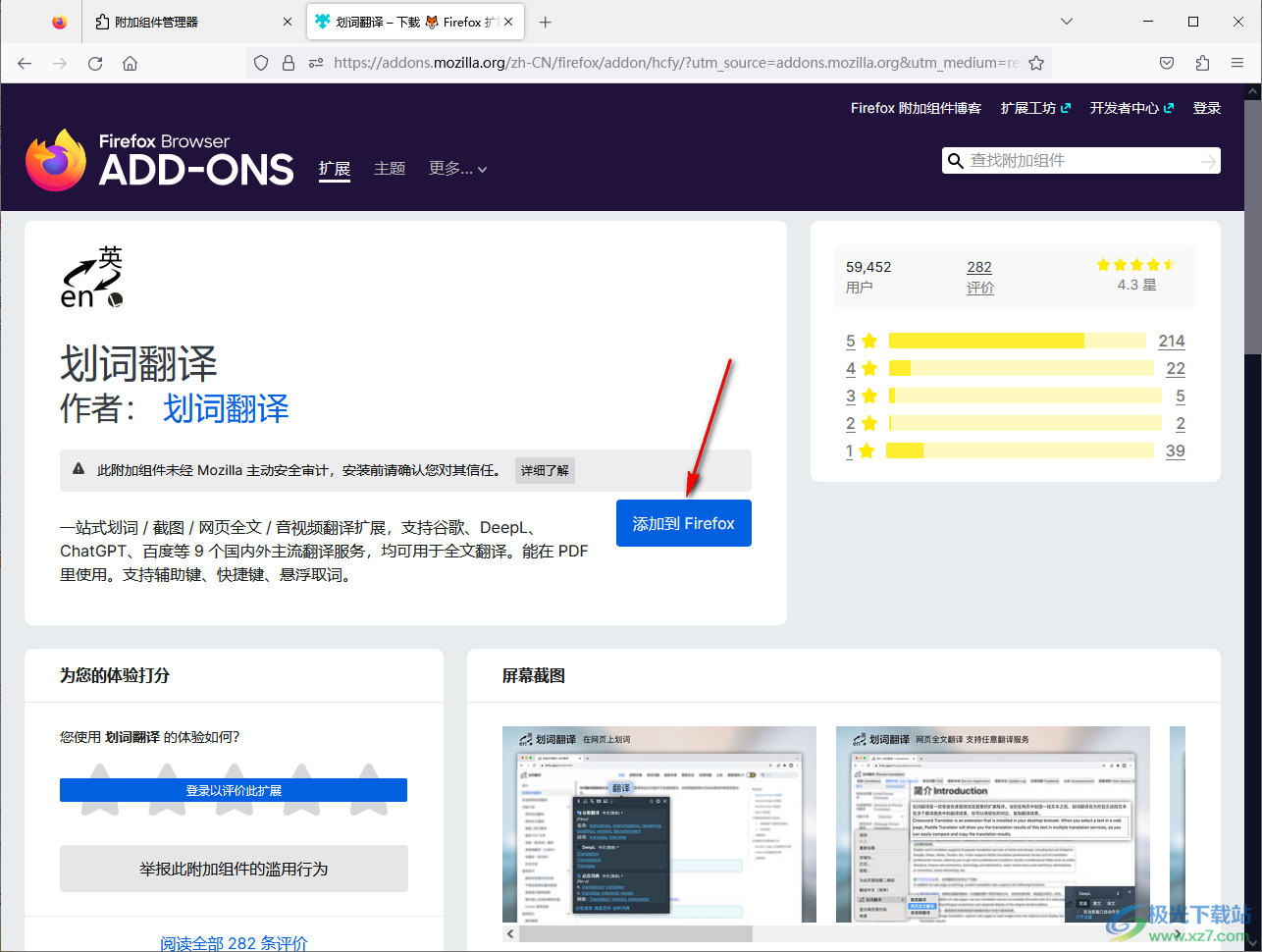
5.之后你可以点击右上角的扩展图标即可看到自己添加的翻译插件。
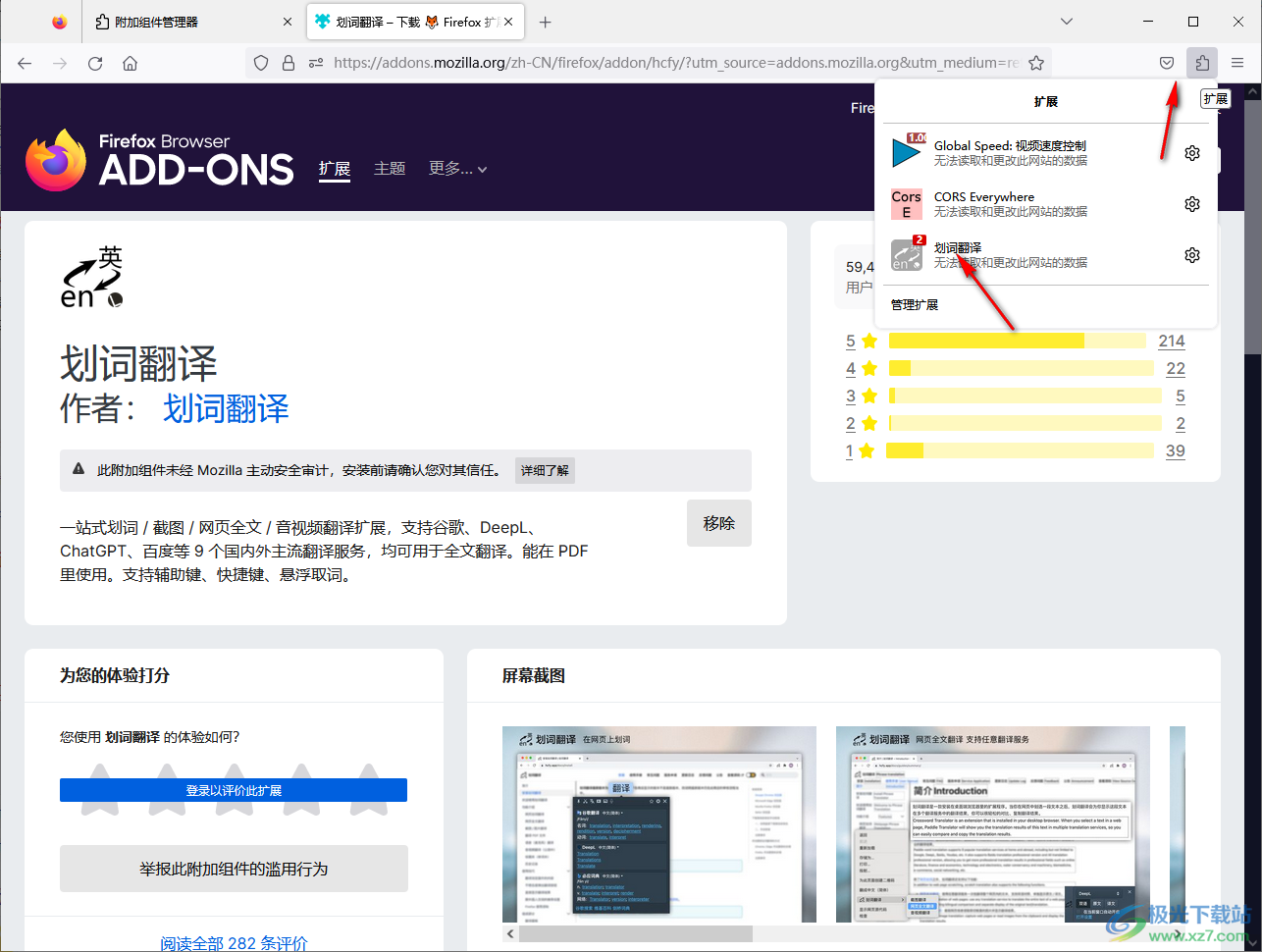
6.之后,你可以进入到需要进行翻译的英文网页,框选需要进行翻译的内容,就会在旁边出现一个划词翻译的图标,点击该图标。
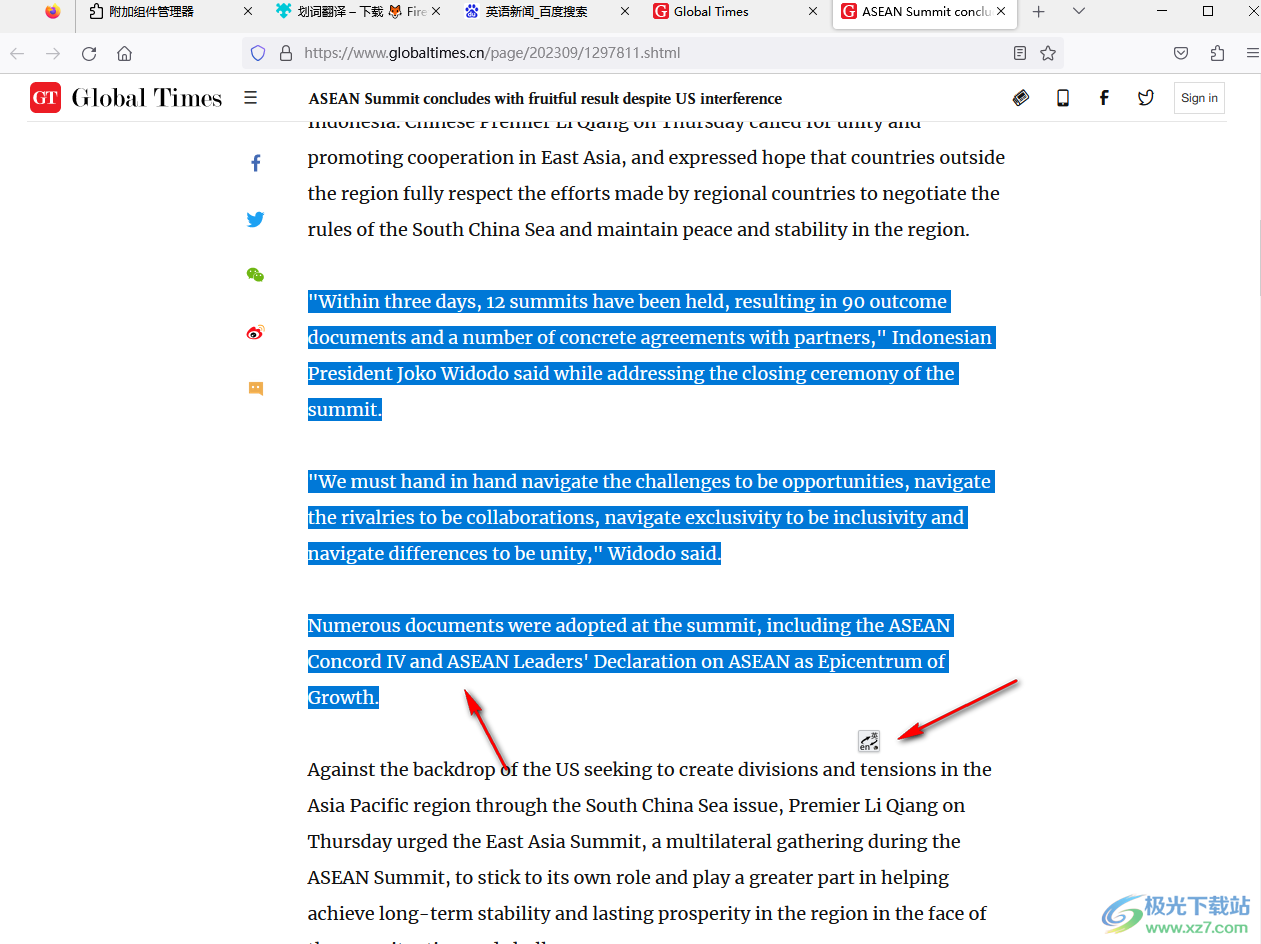
7.那么该图标就会变成一个翻译窗口,该窗口中就是翻译之后的中文内容,如图所示。
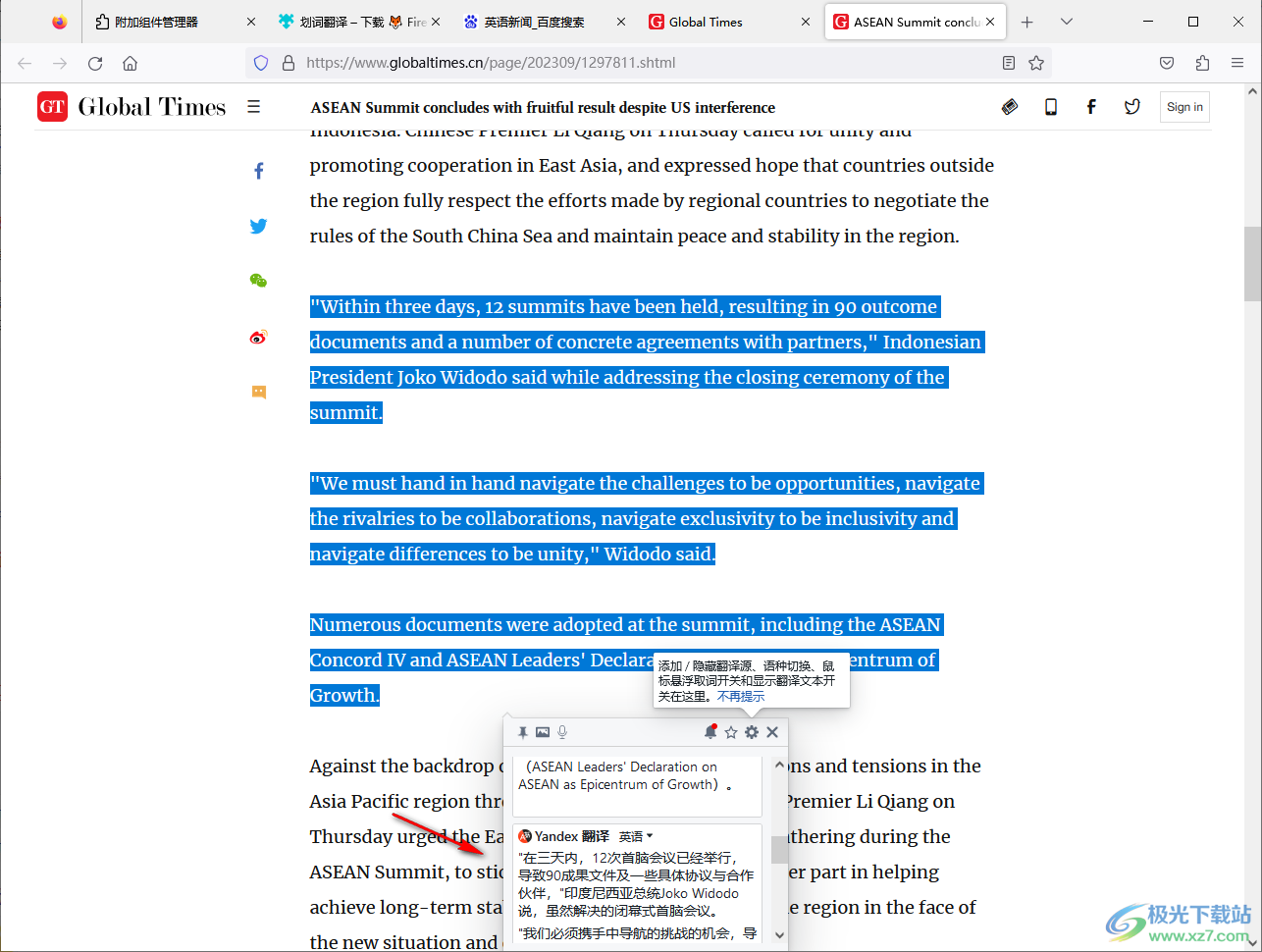
以上就是关于如何使用火狐浏览器将英文翻译成中文的具体操作方法,在使用浏览器的时候不仅会访问中文网页,也会访问英文网页,因此,当你需要进行翻译英文网页的时候,就可以安装一个翻译插件来解决翻译问题,感兴趣的话可以操作试试。

大小:63.6 MB版本:v131.0.3环境:WinAll, WinXP, Win7, Win10
- 进入下载
相关推荐
热门阅览
- 1百度网盘分享密码暴力破解方法,怎么破解百度网盘加密链接
- 2keyshot6破解安装步骤-keyshot6破解安装教程
- 3apktool手机版使用教程-apktool使用方法
- 4mac版steam怎么设置中文 steam mac版设置中文教程
- 5抖音推荐怎么设置页面?抖音推荐界面重新设置教程
- 6电脑怎么开启VT 如何开启VT的详细教程!
- 7掌上英雄联盟怎么注销账号?掌上英雄联盟怎么退出登录
- 8rar文件怎么打开?如何打开rar格式文件
- 9掌上wegame怎么查别人战绩?掌上wegame怎么看别人英雄联盟战绩
- 10qq邮箱格式怎么写?qq邮箱格式是什么样的以及注册英文邮箱的方法
- 11怎么安装会声会影x7?会声会影x7安装教程
- 12Word文档中轻松实现两行对齐?word文档两行文字怎么对齐?
网友评论